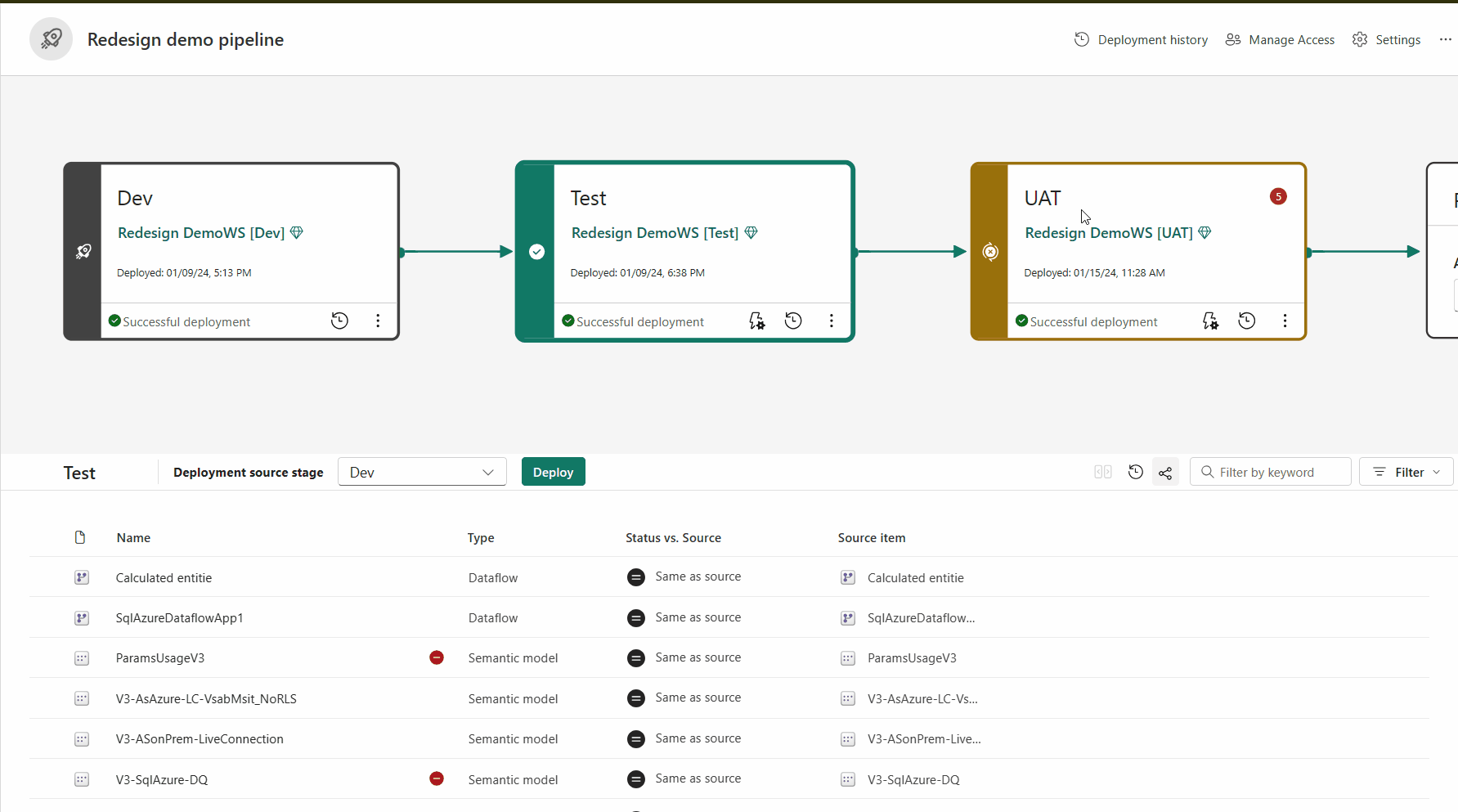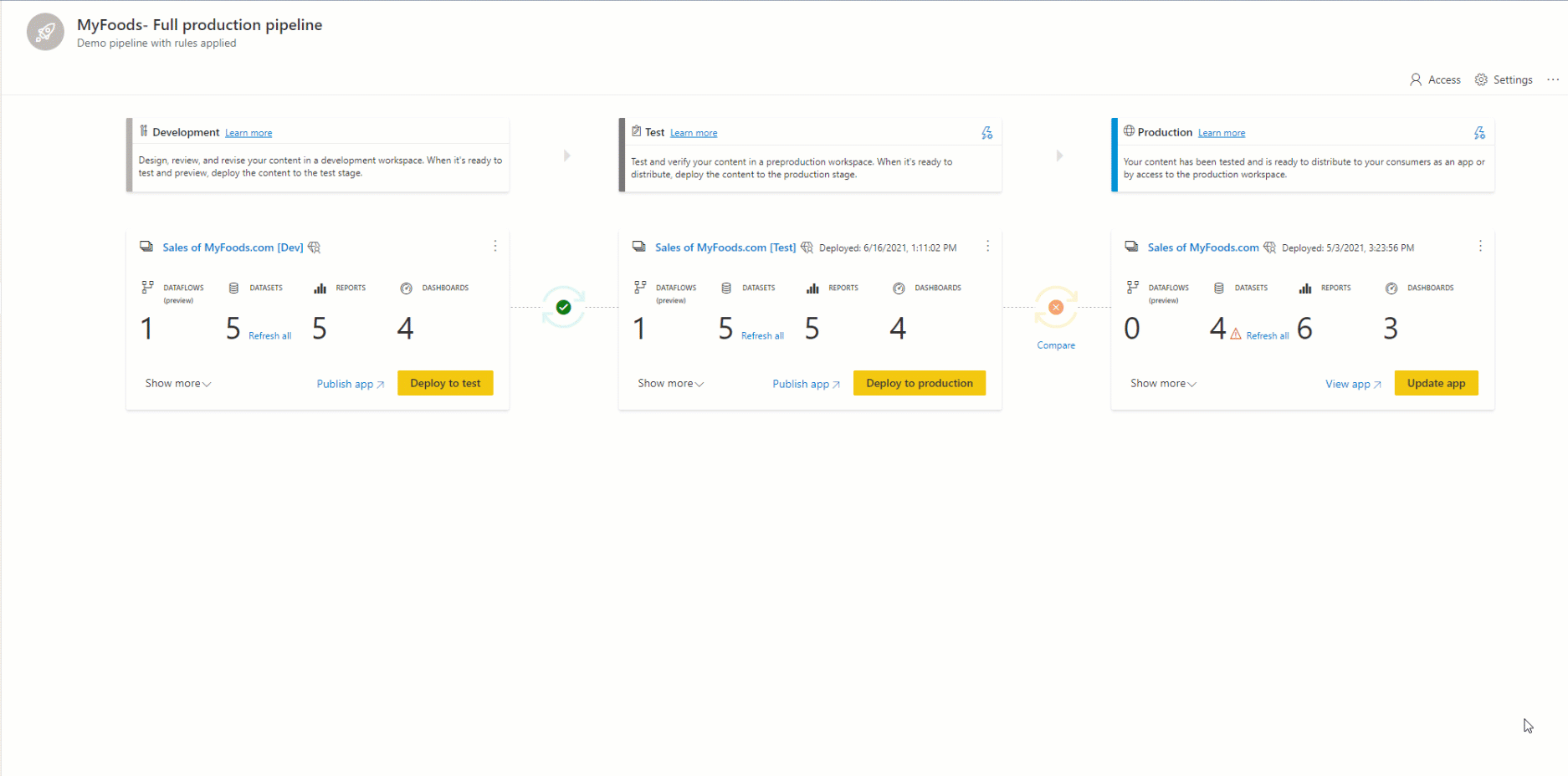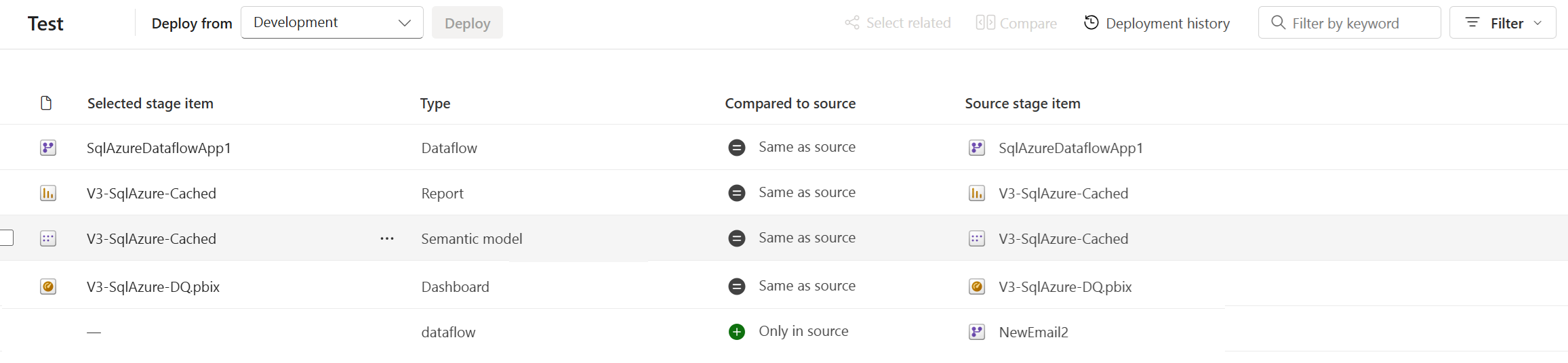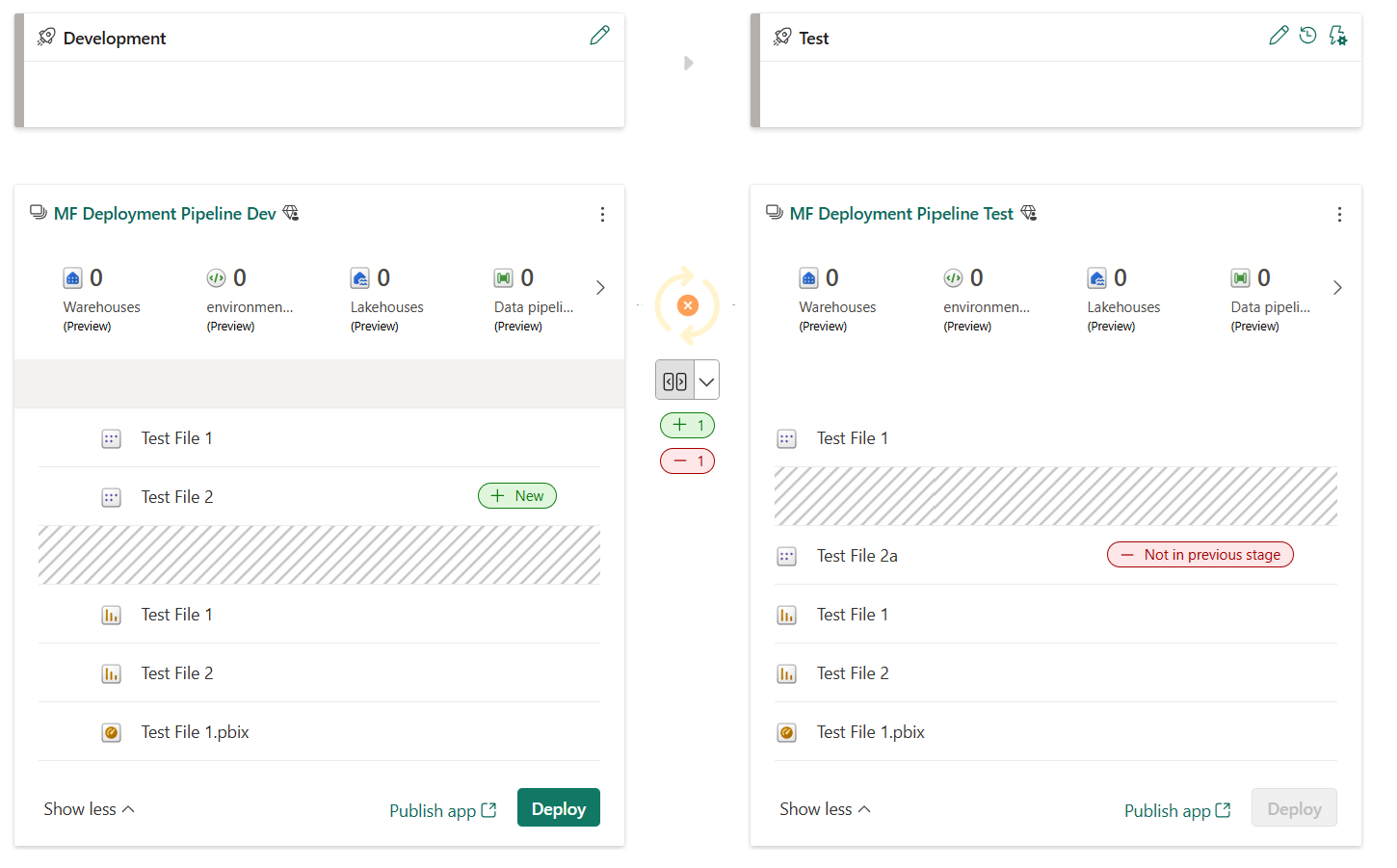ไปป์ไลน์การปรับใช้คืออะไร
หมายเหตุ
บทความในส่วนนี้จะอธิบายวิธีการปรับใช้เนื้อหาไปยังแอปของคุณ สําหรับการควบคุมเวอร์ชัน โปรดดูเอกสาร ประกอบการรวม Git
เครื่องมือไปป์ไลน์การปรับใช้ของ Microsoft Fabric ให้ผู้สร้างเนื้อหามีสภาพแวดล้อมการผลิตซึ่งสามารถทํางานร่วมกับผู้อื่นเพื่อจัดการวงจรชีวิตของเนื้อหาองค์กร ไปป์ไลน์การปรับใช้ช่วยให้ผู้สร้างสามารถพัฒนาและทดสอบเนื้อหาในบริการก่อนที่จะเข้าถึงผู้ใช้ ดูรายการทั้งหมดของ ประเภท รายการที่สนับสนุนที่คุณสามารถปรับใช้ได้
หมายเหตุ
- อินเทอร์เฟซผู้ใช้ของไปป์ไลน์การปรับใช้ใหม่อยู่ในตัวอย่าง เมื่อต้องการเปิดหรือใช้ UI ใหม่ ให้ดู เริ่มใช้ UI ใหม่
- บางรายการสําหรับไปป์ไลน์การปรับใช้อยู่ในตัวอย่าง สําหรับข้อมูลเพิ่มเติม ดูรายการ หน่วยข้อมูลที่สนับสนุน
เรียนรู้วิธีใช้ไปป์ไลน์การปรับใช้
คุณสามารถเรียนรู้วิธีการใช้เครื่องมือไปป์ไลน์การปรับใช้โดยทําตามลิงก์เหล่านี้
สร้างและจัดการไปป์ไลน์ การปรับใช้ - โมดูล Learn ที่จะแนะนําคุณตลอดกระบวนการทั้งหมดของการสร้างไปป์ไลน์การปรับใช้
เริ่มต้นใช้งานไปป์ไลน์ การปรับใช้ - บทความที่อธิบายวิธีการสร้างไปป์ไลน์และฟังก์ชันหลักเช่น การปรับใช้ การเปรียบเทียบเนื้อหาในขั้นตอนต่าง ๆ และการสร้างกฎการปรับใช้
รายการที่สนับสนุน
เมื่อคุณปรับใช้เนื้อหาจากขั้นตอนไปป์ไลน์หนึ่งไปยังอีกขั้นตอน เนื้อหาที่คัดลอกสามารถประกอบด้วยรายการต่อไปนี้:
- กระตุ้น
- แดชบอร์ด
- ไปป์ไลน์ข้อมูล (ตัวอย่าง)
- กระแสข้อมูล gen2 (ตัวอย่าง)
- แผนผังข้อมูล (ตัวอย่าง)
สภาพแวดล้อมแบบ (ตัวอย่าง) - ฐานข้อมูลเหตุการณ์และ KQL(ตัวอย่าง)
EventStream - เลคเฮ้าส์(ตัวอย่าง)
- ฐานข้อมูลแบบมิเรอร์ (ตัวอย่าง)
- โน้ต บุ๊ค
- แอปองค์กร (ตัวอย่าง)
- รายงานที่ถูกแบ่ง
- กระแสข้อมูล Power BI
- รายงาน (ตามแบบจําลองความหมายที่ได้รับการสนับสนุน)
- แบบจําลองความหมาย (ที่มาจากไฟล์ .pbix และไม่ใช่ชุดข้อมูล PUSH)
- ฐานข้อมูล SQL (ตัวอย่าง)
- คลังสินค้า (ตัวอย่าง)
โครงสร้างไปป์ไลน์
คุณตัดสินใจว่าคุณต้องการใช้ลําดับขั้นกี่ขั้นตอนในไปป์ไลน์การปรับใช้ของคุณ สามารถมีได้ทุกที่ตั้งแต่สองถึงสิบขั้นตอน เมื่อคุณสร้างไปป์ไลน์ มีการกําหนดลําดับขั้นทั่วไปสามขั้นตามค่าเริ่มต้นเป็นจุดเริ่มต้น แต่คุณสามารถเพิ่ม ลบ หรือเปลี่ยนชื่อลําดับขั้นเพื่อให้เหมาะสมกับความต้องการของคุณได้ แนวคิดทั่วไปจะเหมือนกันโดยไม่คํานึงถึงจํานวนขั้นตอนที่มีอยู่:
-
ขั้นตอนแรกในการปรับใช้คือที่ที่คุณอัปโหลดเนื้อหาใหม่กับผู้สร้างคนอื่นๆ ของคุณ คุณสามารถออกแบบรุ่นและพัฒนาได้ที่นี่หรือในขั้นตอนอื่น
-
หลังจากที่คุณทําการเปลี่ยนแปลงที่จําเป็นทั้งหมดกับเนื้อหาของคุณแล้ว คุณก็พร้อมที่จะเข้าสู่ขั้นตอนการทดสอบ อัปโหลดเนื้อหาที่ปรับเปลี่ยนแล้วเพื่อให้สามารถย้ายไปยังขั้นตอนการทดสอบนี้ได้ นี่คือสามตัวอย่างของสิ่งที่สามารถทําได้ในสภาพแวดล้อมการทดสอบ:
แชร์เนื้อหากับผู้ทดสอบและผู้ตรวจสอบ
โหลดและเรียกใช้การทดสอบด้วยปริมาณข้อมูลขนาดใหญ่
ทดสอบแอปของคุณเพื่อดูว่าผู้ใช้ของคุณมีลักษณะอย่างไร
-
หลังจากทดสอบเนื้อหาแล้ว ให้ใช้ขั้นตอนการผลิตเพื่อแชร์เนื้อหาเวอร์ชันสุดท้ายของคุณกับผู้ใช้ทางธุรกิจทั่วทั้งองค์กร
การจับคู่รายการ
การจับคู่คือกระบวนการที่รายการ (เช่น รายงาน แดชบอร์ด หรือแบบจําลองเชิงความหมาย) ในหนึ่งขั้นตอนของไปป์ไลน์การปรับใช้จะเชื่อมโยงกับรายการเดียวกันในลําดับขั้นที่อยู่ติดกัน การจับคู่จะเกิดขึ้นเมื่อคุณกําหนดพื้นที่ทํางานให้กับขั้นตอนการปรับใช้หรือเมื่อคุณปรับใช้เนื้อหาใหม่ที่ไม่เป็นธรรมจากขั้นตอนหนึ่งไปยังอีกขั้น (การปรับใช้ที่สะอาด)
สิ่งสําคัญคือต้องทําความเข้าใจวิธีการจับคู่เพื่อทําความเข้าใจเมื่อคัดลอกรายการเมื่อรายการถูกเขียนทับ และเมื่อการปรับใช้ล้มเหลวเมื่อใช้ฟังก์ชันการปรับใช้
หากไม่มีการจับคู่รายการ แม้ว่ารายการเหล่านั้นจะเหมือนกัน (มีชื่อ ประเภท และโฟลเดอร์เดียวกัน) รายการเหล่านี้จะไม่เขียนทับในการปรับใช้ แต่จะมีการสร้างสําเนาที่ซ้ํากันและจับคู่กับรายการในขั้นตอนก่อนหน้า
รายการที่จับคู่จะปรากฏบนบรรทัดเดียวกันในรายการเนื้อหาไปป์ไลน์ รายการที่ไม่ได้จับคู่จะปรากฏบนบรรทัดด้วยตนเอง:
- รายการที่จับคู่จะยังคงจับคู่อยู่แม้ว่าคุณจะเปลี่ยนชื่อก็ตาม ดังนั้นรายการที่จับคู่แล้วสามารถมีชื่อที่แตกต่างกันได้
- รายการที่เพิ่มหลังจากพื้นที่ทํางานถูกกําหนดให้กับไปป์ไลน์จะไม่ถูกจับคู่โดยอัตโนมัติ ดังนั้น คุณสามารถมีรายการที่เหมือนกันในพื้นที่ทํางานที่อยู่ติดกันที่ไม่ได้จับคู่กัน
สําหรับคําอธิบายโดยละเอียดว่าสินค้าใดได้รับการจับคู่และวิธีการทํางานของการจับคู่ โปรดดู การจับคู่รายการ
วิธีการปรับใช้
ในการปรับใช้เนื้อหาไปยังขั้นตอนอื่น ต้องเลือกอย่างน้อยหนึ่งรายการ เมื่อคุณปรับใช้เนื้อหาจากขั้นตอนหนึ่งไปยังอีกขั้นตอนรายการจะถูกคัดลอกจากขั้นตอนต้นทางจะเขียนทับรายการที่จับคู่ในขั้นตอนที่คุณอยู่ตาม กฎการจับคู่ รายการที่ไม่มีอยู่ในขั้นตอนต้นทางจะยังคงเหมือนเดิม
หลังจากที่คุณเลือก ปรับใช้ คุณจะได้รับข้อความยืนยัน
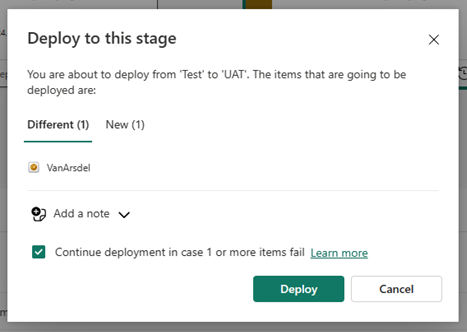
เรียนรู้เพิ่มเติมเกี่ยวกับ คุณสมบัติของรายการที่จะคัดลอกไปยังขั้นตอนถัดไป และคุณสมบัติที่ไม่ได้คัดลอกใน ทําความเข้าใจกระบวนการปรับใช้
การทำงานโดยอัตโนมัติ
คุณยังสามารถปรับใช้เนื้อหาทางโปรแกรมโดยใช้ REST API ของไปป์ไลน์การปรับใช้ เรียนรู้เพิ่มเติมเกี่ยวกับกระบวนการอัตโนมัติในทําให้ไปป์ไลน์การปรับใช้งานของคุณเป็นแบบอัตโนมัติโดยใช้ API และ DevOps